"Excel" yra galingas duomenų analizės ir vizualizavimo įrankis. Tokios vizualizavimo formos, kaip histogramos ir Pareto diagramos , ypač naudingos norint suprantamai pateikti didelius duomenų kiekius. Šiame vadove žingsnis po žingsnio aprašomas histogramos kūrimo procesas ir paaiškinami šių diagramų tipų privalumai.
Pagrindinės išvados
- Histogramos parodo duomenų pasiskirstymą ir leidžia analizuoti dažnius.
- Histogramas galite greitai sukurti "Excel" programoje naudodami šablonus arba rankiniu būdu.
- Teisingas klasių formavimas yra labai svarbus histogramos informatyvumui.
Žingsnis po žingsnio vadovas
Histogramų supratimas
Histograma yra speciali duomenų vizualizavimo forma, kuri dažnai naudojama norint parodyti kiekybinių duomenų pasiskirstymą. Skirtingai nuo stulpelinės diagramos, kurioje vaizduojami kategoriniai kintamieji, histogramoje pavaizduotas duomenų reikšmių intervalų dažnis. Norėdami nustatyti dėsningumus, vizualizuojate pardavimų duomenis naudodami intervalus.
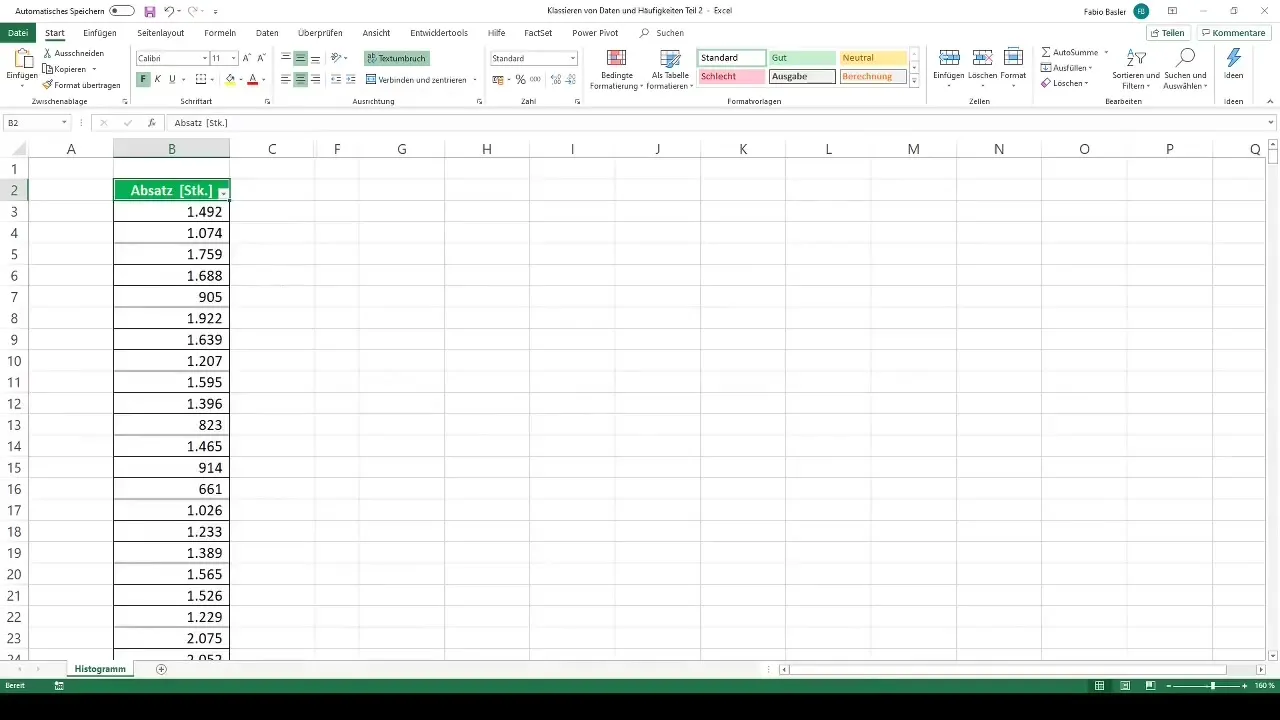
Histogramos kūrimas naudojant "Excel" šabloną
Kaip jau sužinojote, yra patogus būdas kurti histogramas "Excel" programoje naudojant integruotą šablono funkciją. Pradėkite nuo pardavimų duomenų, kuriuos turite darbaknygėje. Meniu juostoje raskite skirtuką "Insert" (įterpti) ir raskite parinktį "Histograma". "Excel" automatiškai suskirstys duomenis į skirtingas klases.
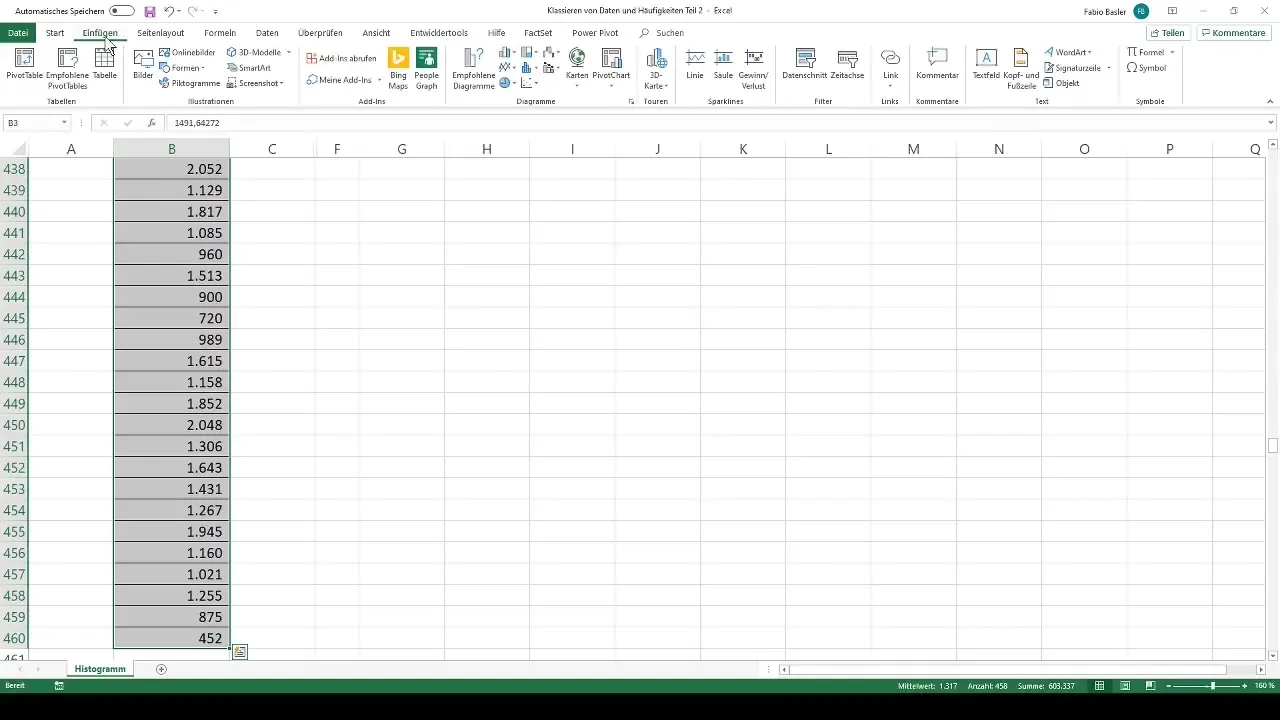
Klasių skaičiaus koregavimas
Sukūrus histogramą, kyla klausimas, ar nurodyto klasių skaičiaus pakanka jūsų analizei. Gali prireikti pakeisti klasių skaičių - į daugiau arba mažiau klasių, kad būtų galima atlikti tam tikro tipo analizes. Norėdami tai padaryti, turite dirbti su klasių intervalais. Tai reiškia, kad savo duomenų intervalą turite padalyti į norimą klasių skaičių.
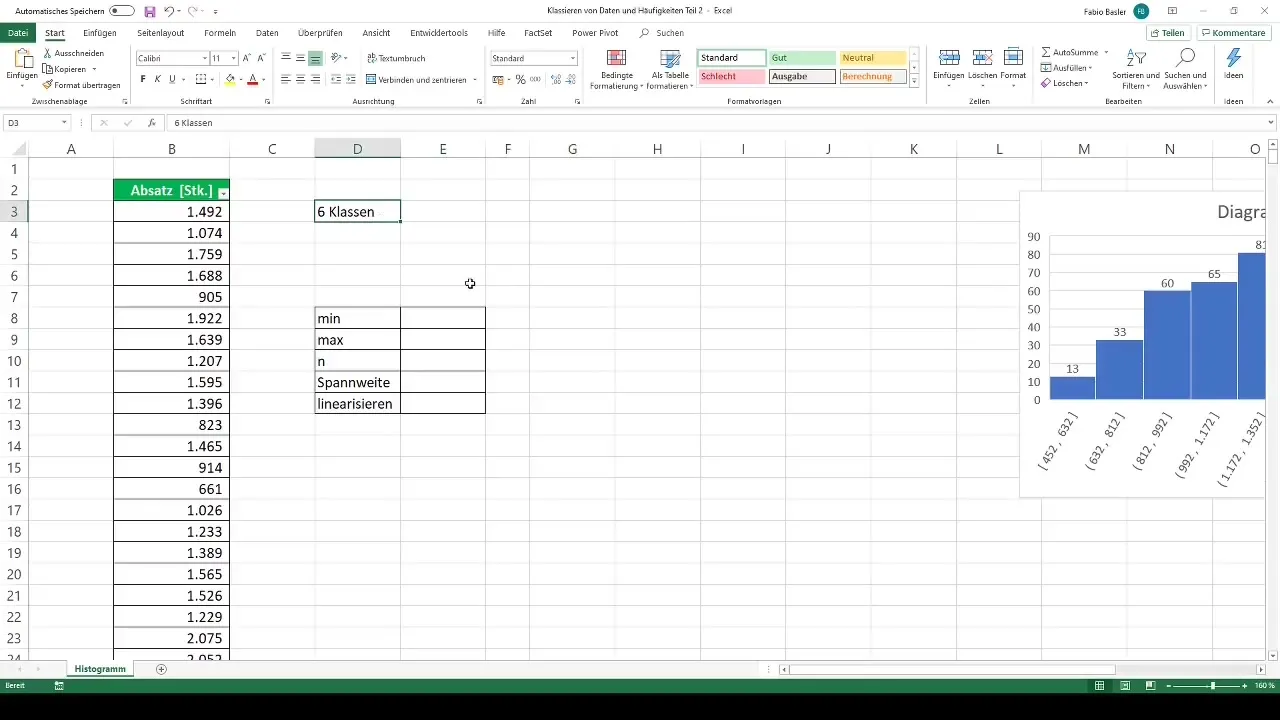
Klasės pločio apskaičiavimas
Norėdami nustatyti klasės plotį, pirmiausia turite nustatyti mažiausią ir didžiausią savo duomenų vertę. Pavyzdyje šios vertės yra 452 ir 2167. Šias vertes galite naudoti intervalui apskaičiuoti atimdami mažiausią vertę iš didžiausios. Taip gaunamas diapazonas, kurį tada padalykite iš tikslinio klasių skaičiaus.
Viršutinės ir apatinės klasių ribos nustatymas
Kai turėsite reikiamą klasių plotį, naudodami mažiausiąją ribą, kurią nuo mažiausios stebėjimo reikšmės suapvalinsite iki 450, nustatykite apatinę pirmosios klasės ribą. Kiekvienos klasės viršutinė riba yra kitos klasės apatinė riba. Kartokite šį procesą, kol nustatysite visas viršutines ir apatines klasių ribas.
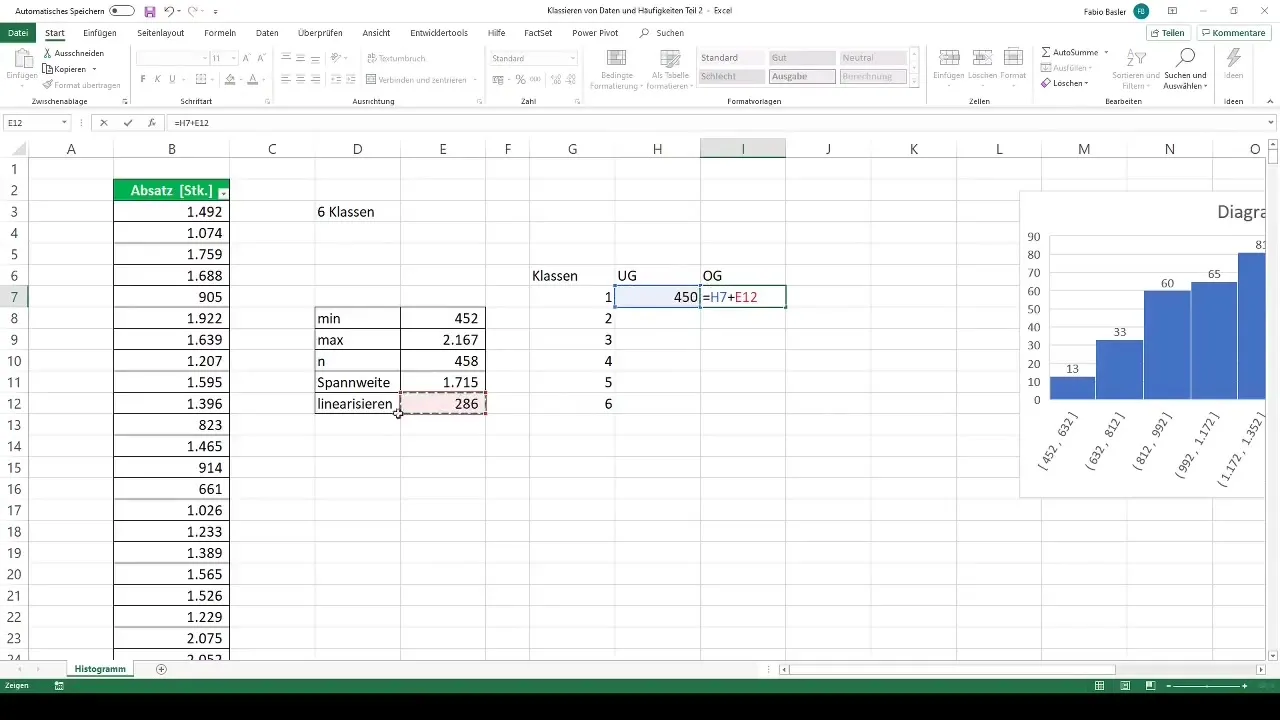
Dažnių apskaičiavimas
Apibrėžus klases, reikia nustatyti dažnį, kad būtų galima apskaičiuoti, kiek verčių, remiantis stebėjimais, patenka į kiekvieną klasę. Norėdami tai padaryti, eikite į skirtuką "Duomenys" ir pasirinkite funkciją "Duomenų analizė". Jei ši funkcija nėra aktyvi, turite ją suaktyvinti parinkčių sąraše. Pasirinkite "Histograma" ir nustatykite duomenų įvesties intervalus.
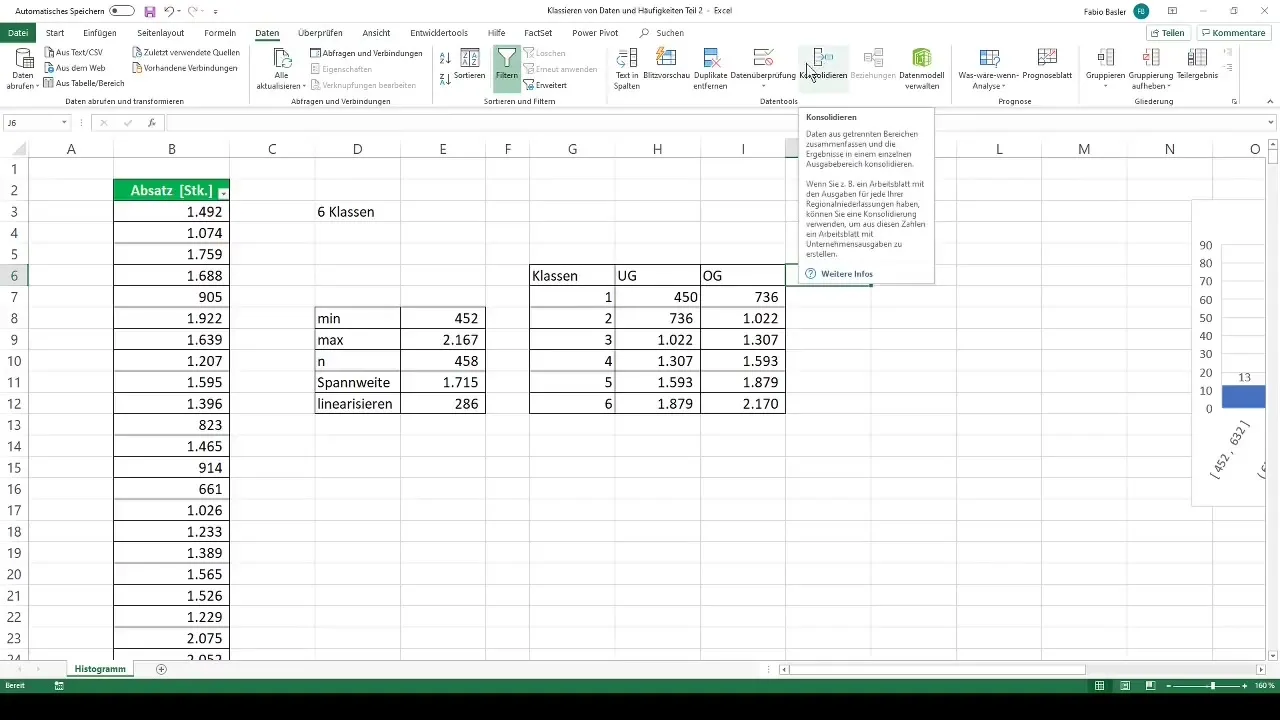
Dažnių vizualizavimas
Nustačius dažnius, rezultatus galite vizualizuoti "Excel" programoje. Dabar pasirinkite 2D stulpelinę diagramą, kad vizualizuotumėte kiekybines klases. Šis vizualizavimas leidžia greitai pamatyti stebėjimų skaičių kiekvienoje klasėje ir jų pasiskirstymą.
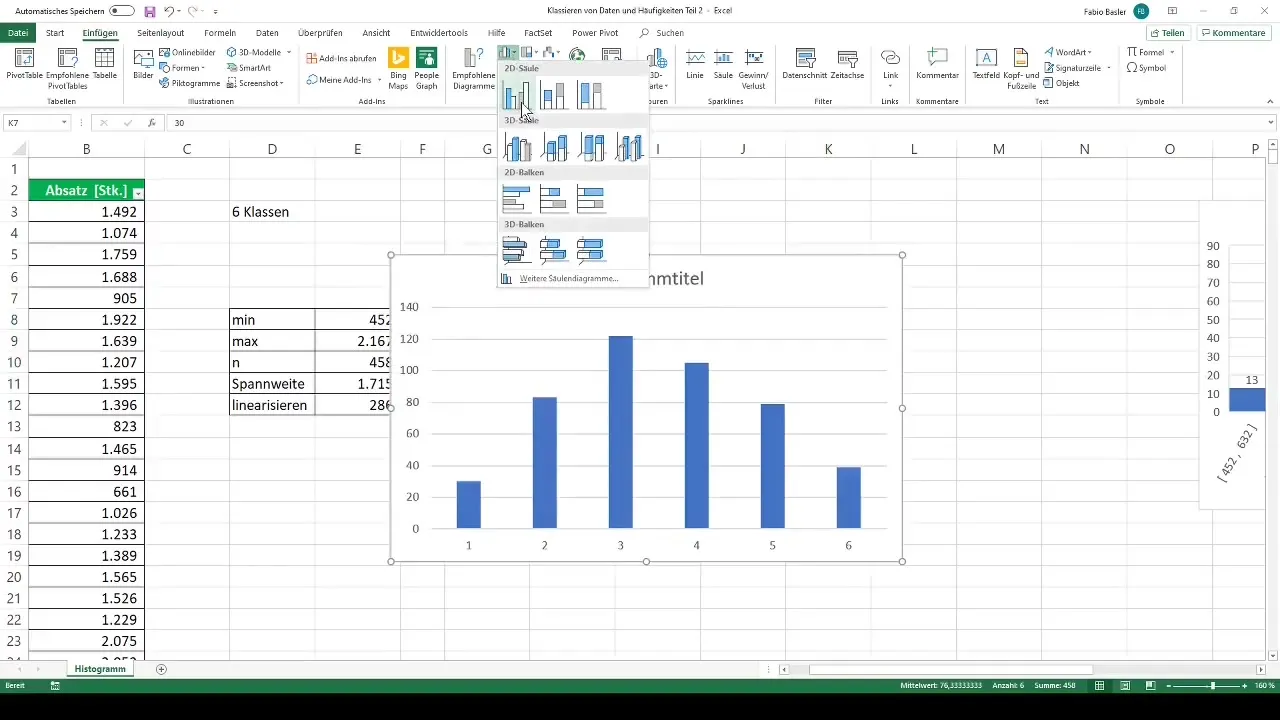
Apibendrinimas
Histogramų kūrimas "Excel" programoje yra paprastas procesas, padedantis aiškiai pateikti duomenis. Teisingai apskaičiavę klasių pločius ir dažnius, galite gauti vertingų įžvalgų apie savo duomenų rinkinius ir atpažinti dėsningumus, kurių galbūt nepastebėjote. Todėl histograma yra nepakeičiama duomenų analizės priemonė.
Dažniausiai užduodami klausimai
Kaip sukurti histogramą "Excel" programoje?Pasirinkite duomenis, eikite į "Insert", tada "Histogram" ir pagal poreikį pritaikykite klases.
Kaip nustatyti klasių skaičių histogramoje? Apskaičiuokite klasių plotį ir rankiniu būdu nustatykite viršutinę ir apatinę ribas, kad nustatytumėte norimą klasių skaičių.
Kokią funkciją naudoti dažniams apskaičiuoti? Dažniams nustatyti naudokite funkciją "Data analysis" (Duomenų analizė) ir pasirinkite "Histogram" (Histograma).
Kaip "Excel" formatuoti histogramą? Diagramą galite pritaikyti naudodami "Excel" dizaino parinktis, pavyzdžiui, spalvas, duomenų etiketes ir rėmelio nustatymus.


